如何在PPT中制作基于地图的数据显示图表?
PPT表格中的数据很多,想要使用区域来表示,所以做成中国地图展示数清除明了,下面是效果图,我们一起来看看详细的教程。
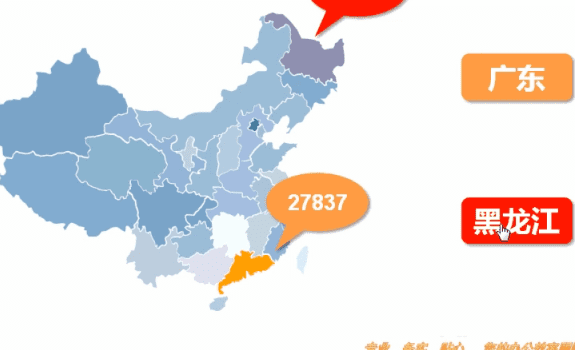
1、首先我们要自己做出地图的形状,以及注释等等,作为基本工具。
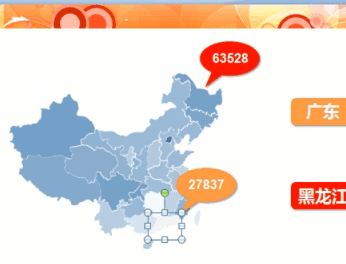
2、选择广东地区,单击动画选项卡,自定义动画,添加效果。在效果中选择强调选项,在选择更改填充颜色。
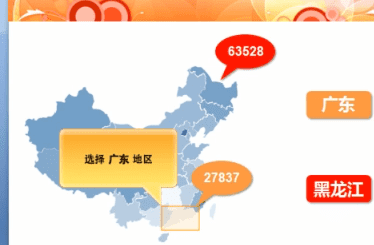
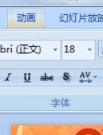
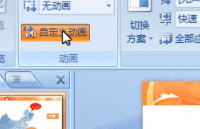
3、利用右侧自定义动画中的填充颜色下拉菜单中,单击颜色。
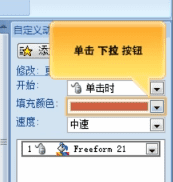
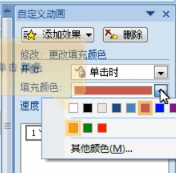
4、右键单击选项,选择计时选项,打开计时对话框,单击触发器按钮,选择单击下列对象时启动效果,并在下拉中选择对应的广东图像。最后确定。

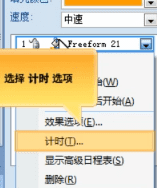
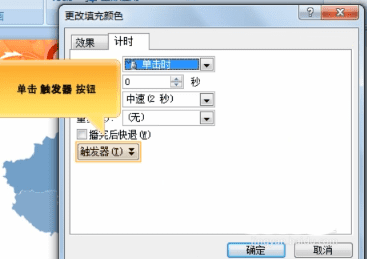
5、选择图形,单击添加效果,选择进入中的出现效果,调整动画顺序。
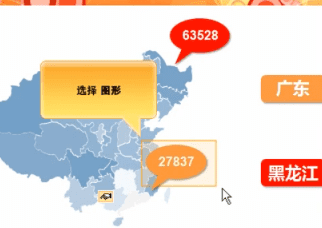
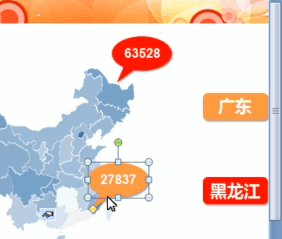
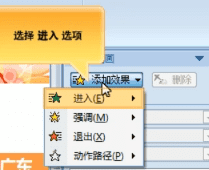
6、黑龙江的动画也是如此,自己练习一下吧!!!黑龙江的步骤做好我们选择图形,并按住ctrl+a全选动画,再在自定义动画窗口设置开始为之前。
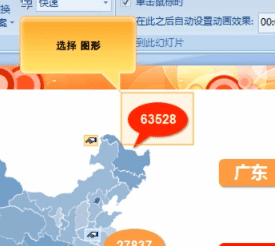
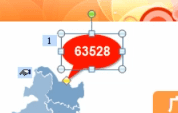
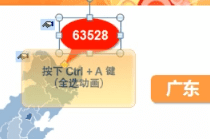
7、最后我们单击一下右下角的幻灯片放映按钮,就可以查看效果了。
以上就是中国地图图表的制作方法,很简单吧,展示数据很方便,地区也能清晰的看到。
本文地址:http://www.45fan.com/dnjc/96193.html
